Se você deseja alterar algumas das configurações básicas ou avançadas do roteador e gerenciar sua rede Wi -Fi, deve saber como acessar essas configurações em primeiro lugar. Para ser mais preciso, você precisa aprender as etapas exatas de login do ATT U-Verse Router e é exatamente isso que vamos abordar neste artigo. Além disso, vamos explicar como proteger sua rede doméstica em um nível básico.
Então, vamos começar!
O que você precisa:
- ATT U-Verse Wireless Router
- Conexão de rede local sobre Wi -Fi ou um cabo de rede
- Detalhes de login padrão do ATT U-Verso
- Um dispositivo (PC/laptop, smartphone, tablet)
Quais são os detalhes padrão do roteador ATT U-Verse?
Os roteadores att u-verse usam os seguintes detalhes de login:
IP padrão: 192.168.1.254
Código de acesso a senha/dispositivo padrão: Você o encontrará impresso em um adesivo no roteador
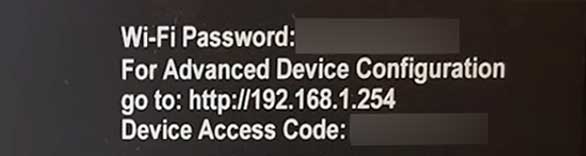
Como fazer login no roteador de u-verso?
O acesso às configurações do roteador ATT U-Verse é bem fácil e direto se você tiver os detalhes de login corretos e o acesso à rede. Então, vamos ver o que temos que fazer agora.
Etapa 1 - conecte o dispositivo à rede
A primeira e mais importante coisa a fazer é conectar o dispositivo que você está usando (PC/laptop, smartphone, tablet) à rede local. Se o seu dispositivo suportar uma conexão com fio, conecte -o ao roteador com um cabo Ethernet. Além de ser mais estável, essa conexão permite acessar as configurações do roteador sem o código de acesso ao dispositivo. Mas se você puder conectar seu dispositivo apenas a Wi -Fi, não é um problema. O principal aqui é estar conectado, não importa qual tipo de conexão você usará.
Etapa 2 - Abra um navegador da web no seu dispositivo
Agora, inicie o navegador da web que você já possui no seu dispositivo. É usado para acessar a interface baseada na Web e facilitar muito o gerenciamento e a configuração do roteador. Cabe a você qual você vai usar, apenas certifique -se de ter a versão mais recente instalada. Às vezes, as versões antigas do navegador podem afetar o processo de login do roteador.
Etapa 3 - Digite o IP do ATT U -Verse na barra de endereço
Como mencionamos acima, o endereço IP do roteador AT AT AT ATT é 192.168.1.254 . Você precisa digitar este IP na barra de endereços dos navegadores da web. Isso é importante porque algumas pessoas digitam na barra de pesquisa e, em vez da interface baseada na Web, eles vêem os resultados da pesquisa para esse termo.
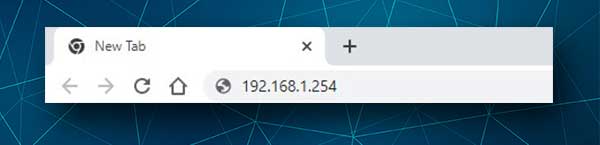
Se o IP for o gateway padrão do roteador, você verá a interface da página inicial do roteador ATT U-Verse, ou seja, interface baseada na Web. Caso não apareça, encontre o gateway padrão seguindo este guia aqui .
Etapa 4 - Digite o código de acesso do dispositivo ATT U -Verse
Caso você esteja conectado usando uma conexão com fio, não deve ser solicitado a inserir o código de acesso ao dispositivo.
No entanto, se você estiver usando sua conexão WiFi, você será solicitado a inserir o código de acesso ao dispositivo para continuar gerenciando as configurações do roteador ATT ou quando tentar salvar suas alterações.
Etapa 5 - Comece a gerenciar as configurações do ATT U -Verse
Nota: Recomenda -se criar um backup das configurações atuais do roteador, caso algo dê errado. É muito mais fácil reverter essas configurações do que configurar o roteador do zero.
Agora você pode ajustar as configurações do roteador da maneira que você gosta. No entanto, recomendamos alterar o seguinte primeiro: o código de acesso padrão do dispositivo, o nome da rede WiFi padrão e a senha do WiFi. Essas mudanças melhorarão sua segurança de rede. Afinal, é recomendável alterar sua senha de wifi de tempos em tempos.
Como alterar o código de acesso ao dispositivo ATT U-Verse?
Dependendo do modelo do roteador, a interface baseada na Web pode parecer diferente, mas você não deve ter problemas para encontrar as configurações que deseja alterar.
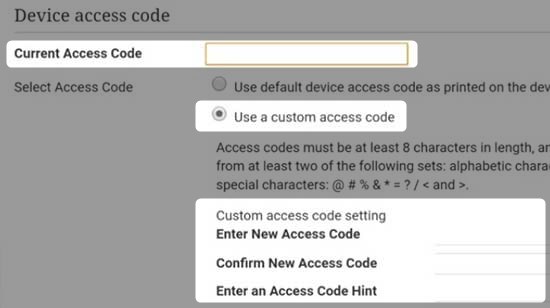
Ao acessar suas configurações de roteador ATT U-Verse, clique na guia Configurações e, na segunda linha, clique nas informações do sistema e verifique se o código de acesso está selecionado.
Você precisará inserir o código de acesso padrão do dispositivo e clicar no botão de rádio na frente do uso de um código de acesso personalizado e inserir o código de acesso do seu novo dispositivo duas vezes nos campos abaixo.
Além disso, é recomendável configurar uma dica de código de acesso , para facilitar a lembrança, caso você o esqueça.
Clique no botão Salvar para confirmar as alterações. Se tudo estiver correto, você verá uma mensagem bem -sucedida de configuração .
Se você não estiver conectado ao painel de administração do roteador automaticamente, precisará fazer login e depois fazer o login novamente com o novo código de acesso ao dispositivo.
Leitura recomendada:
- O Google Nest Wi-Fi trabalha com o ATT U-Verse? (Guia de Configuração)
- ATT Wi-Fi conectado, mas não funcionando (solucionando problemas de Wi-Fi)
- Como evitar a taxa de rescisão antecipada do ATT?
- Como desativar o WPS no roteador ATT?
- Corrigindo o serviço de roteador atarve
Como alterar o nome e a senha do WiFi ATT U-Verse?
Depois de fazer login no roteador, você pode alterar as configurações do WiFi para as redes sem fio 2.4 e 5GHz, portanto, repita as etapas da rede 5GH depois de terminar de configurar o 2,4 GHz .
Na guia Configurações , selecione LAN e depois Wi-Fi .
No campo Nome da rede (SSID), exclua o nome antigo da rede e digite o novo.
Na seção de senha Wi-Fi , verifique o botão Use o botão de rádio Wi-Fi Network de rede Wi-Fi . Depois disso, insira sua nova senha sem fio no campo Digite a senha .
Clique em Salvar para confirmar as alterações.
Seu dispositivo será desconectado da rede agora; portanto, faça o login com a nova senha sem fio no novo nome da rede wifi.
Palavras finais
Esperamos que o login do ATT U-Verse Router tenha sido bem-sucedido e sem problemas. Embora você não precise acessar as configurações do roteador com muita frequência, da próxima vez que quiser fazer algumas alterações, será muito mais rápido e fácil. Apenas certifique-se de salvar os detalhes do login do ATT U-Verse em algum lugar seguro. Você também precisará dos personalizados e dos padrão. Caso você esqueça o código de acesso ao dispositivo personalizado, precisará redefinir seu roteador ATT U-Verse para os padrões de fábrica . Depois disso, você poderá fazer login com os detalhes de login padrão e configurar o roteador novamente.
